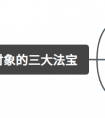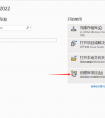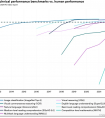目录
一、安装XLSX.js二、将数据转换为Excel文件导出数据是Web应用程序中常见的功能之一。在许多情况下,我们需要将数据导出为Excel文件,以便用户可以在本地计算机上查看和编辑数据。在本篇博客中,我们将介绍如何使用JavaScript和XLSX.js将数据导出为Excel文件。
XLSX.js是一个JavaScript库,它提供了一组API,可以将数据转换为Excel文件。该库支持多种数据源,包括数组、JSON对象和CSV文件。使用XLSX.js,我们可以轻松地将数据导出为Excel文件,并在Web应用程序中提供下载链接。
在本篇博客中,我们将介绍如何使用XLSX.js将数据导出为Excel文件。我们将从安装XLSX.js开始,然后介绍如何将数据转换为Excel文件,并提供一个完整的示例,以便您可以轻松地将其集成到您的Web应用程序中。
一、安装XLSX.js
XLSX.js 是一个 JavaScript 库,可用于在浏览器中读取和写入 Excel 文件。它支持各种 Excel 文件格式,包括 .xlsx、.xlsm、.xlsb 和 .xls。XLSX.js 可以在浏览器中直接使用,也可以在 Node.js 中使用。
使用 XLSX.js,你可以将数据导出到 Excel 文件中,或从 Excel 文件中导入数据。它还提供了许多功能,例如:
解析 Excel 文件中的单元格处理 Excel 文件中的日期格式读取和写入 Excel 文件中的图表和图像要使用XLSX.js,您需要将其添加到您的项目中。您可以通过npm安装XLSX.js,也可以直接从CDN中引入它。在本篇博客中,我们将使用CDN来安装XLSX.js。
您可以通过以下代码将XLSX.js添加到您的HTML文件中:
<script src="https://cdn.jsdelivr.net/npm/xlsx@0.17.0/dist/xlsx.full.min.js"></script>上面的代码将从CDN中加载XLSX.js的最新版本。您可以将版本号更改为您需要的版本。现在,我们已经安装了XLSX.js,可以开始导出数据了。
二、将数据转换为Excel文件
要将数据导出为Excel文件,我们需要将其转换为XLSX.js支持的格式。XLSX.js支持多种数据格式,包括数组、JSON对象和CSV文件。在本篇博客中,我们将介绍如何将数组和JSON对象转换为Excel文件。
将数组转换为Excel文件
要将数组转换为Excel文件,我们需要使用XLSX.utils.aoa_to_sheet方法将数组转换为worksheet对象,然后将worksheet对象添加到workbook中。以下是将数组转换为Excel文件的完整代码示例:
import * as XLSX from "xlsx"const tempData = [ ['John Doe', 30], ['Jane Doe', 25], ['Bob Smith', 40]];// 将数组中的数据转换为一个包含两个属性的对象数组const exportData = this.tempData.map(item => {return {'Name': item[0],'Age': item[1]}// 将数据转换为 worksheet 对象const worksheet = XLSX.utils.aoa_to_sheet(exportData);// 将 worksheet 对象添加到 workbook 中const workbook = XLSX.utils.book_new();XLSX.utils.book_append_sheet(workbook, worksheet, 'Sheet1');// 导出 Excel 文件XLSX.writeFile(workbook, 'data.xlsx');在上面的代码中,我们定义了一个包含数据的二维数组tempData。然后,我们使用XLSX.utils.aoa_to_sheet方法将数据转换为worksheet对象。接下来,我们创建一个新的workbook对象,并使用XLSX.utils.book_append_sheet方法将worksheet对象添加到workbook中。最后,我们使用XLSX.writeFile方法将workbook导出为Excel文件,并将其保存到本地文件系统中。
如果需要将Excel文件设置尾没有表头,即构造的数据结构没有表头,需要将header选项被设置为0。
// 构造要导出的数据结构,不需要表头 const exportData = this.tempData.map(item => { return [ item[0], item[1] ] }) // 将数据转换为 worksheet 对象 const worksheet = XLSX.utils.aoa_to_sheet(exportData, { header: 0 }); // 将 worksheet 对象添加到 workbook 中 const workbook = XLSX.utils.book_new(); XLSX.utils.book_append_sheet(workbook, worksheet, 'Sheet1'); // 导出 Excel 文件 XLSX.writeFile(workbook, 'test_read.xlsx');将JSON对象转换为Excel文件
要将JSON对象转换为Excel文件,我们需要使用XLSX.utils.json_to_sheet方法将JSON对象转换为worksheet对象,然后将worksheet对象添加到workbook中。以下是将JSON对象转换为Excel文件的完整代码示例:
const data = [ { name: 'John Doe', age: 30, gender: 'Male' }, { name: 'Jane Doe', age: 25, gender: 'Female' }, { name: 'Bob Smith', age: 40, gender: 'Male' }];// 将数据转换为 worksheet 对象const worksheet = XLSX.utils.json_to_sheet(data);// 将 worksheet 对象添加到 workbook 中const workbook = XLSX.utils.book_new();XLSX.utils.book_append_sheet(workbook, worksheet, 'Sheet1');// 导出 Excel 文件XLSX.writeFile(workbook, 'data.xlsx');在上面的代码中,我们定义了一个包含JSON对象的数组data。然后,我们使用XLSX.utils.json_to_sheet方法将JSON对象转换为worksheet对象。接下来,我们创建一个新的workbook对象,并使用XLSX.utils.book_append_sheet方法将worksheet对象添加到workbook中。最后,我们使用XLSX.writeFile方法将workbook导出为Excel文件,并将其保存到本地文件系统中。